Giáo án Tin học 8 - Năm học 2010-2011 (Chuẩn kiến thức cơ bản 4 cột)
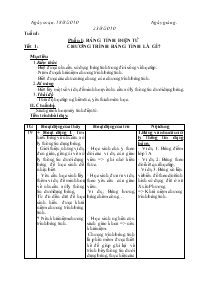
Mục tiêu:
1. Kiến thức:
- Biết được nhu cầu sử dụng bảng tính trong đời sống và học tập.
- Nắm được khái niệm chương trình bảng tính.
- Biết được các chức năng chung của chương trình bảng tính.
2. Kĩ năng:
- Biết lấy một số ví dụ để minh hoạ về nhu cầu xử lý thông tin dưới dạng bảng.
3. Thái độ:
- Thái độ học tập nghiêm túc, yêu thích môn học.
II. Chuẩn bị:
Sách giáo khoa, máy tính điện tử.
Tiến trình bài dạy:
Bạn đang xem 20 trang mẫu của tài liệu "Giáo án Tin học 8 - Năm học 2010-2011 (Chuẩn kiến thức cơ bản 4 cột)", để tải tài liệu gốc về máy bạn click vào nút DOWNLOAD ở trên
Ngày soạn: 18/8/2010 Ngày giảng: 23/8/2010 Tuần 1: Phần I: BẢNG TÍNH ĐIỆN TỬ Tiết 1: CHƯƠNG TRÌNH BẢNG TÍNH LÀ GÌ? Mục tiêu: 1. Kiến thức: - Biết được nhu cầu sử dụng bảng tính trong đời sống và học tập. - Nắm được khái niệm chương trình bảng tính. - Biết được các chức năng chung của chương trình bảng tính. 2. Kĩ năng: - Biết lấy một số ví dụ để minh hoạ về nhu cầu xử lý thông tin dưới dạng bảng. 3. Thái độ: - Thái độ học tập nghiêm túc, yêu thích môn học. II. Chuẩn bị: Sách giáo khoa, máy tính điện tử. Tiến trình bài dạy: TG Hoạt động của thầy Hoạt động của trò Nội dung 19’ 19’ + Hoạt động 1: Tìm hiểu bảng và nhu cầu xử lý thông tin dạng bảng. - Giới thiệu những ví dụ đơn giản, gần gủi về xử lý thông tin dưới dạng bảng để học sinh dễ nhận biết. - Yêu cầu học sinh lấy thêm ví dụ để minh hoạ về nhu cầu xử lý thông tin dưới dạng bảng. Từ đó dẫn dắt để học sinh hiểu được khái niệm chương trình bảng tính. ? Nêu khái niệm chương trình bảng tính. + Hoạt động 2: Giới thiệu một số chức năng chung của chương trình bảng tính. - Giới thiệu cho học sinh biết có nhiều chương trình bảng tính khác nhau như: Excel, Quattpro nhưng chúng đều có một số chức năng chung => Giới thiệu chức năng chung của chương trình bảng tính. - Yêu cầu học sinh nhắc lại các chức năng đó. - Học sinh chú ý theo dõi các ví dụ của giáo viên => ghi nhớ kiến thức. - Học sinh đưa ra ví dụ theo yêu cầu của giáo viên. Ví dụ: Bảng lương, bảng chấm công - Học sinh nghiên cứu sách giáo khoa => nêu khái niệm: Chương trình bảng: tính là phần mềm được thiết kế để giúp ghi lại và trình bày thông tin dưới dạng bảng, thực hiện các tính toán cũng như xây dựng các biểu đồ biểu hiện một cách trực quan các số liệu có trong bảng. Học sinh chú ý lắng nghe => ghi nhớ kiến thức. + Chức năng chung của chương trình bảng tính: - Màn hình làm việc - Dữ liệu. - Khả năng tính toán và sử dụng hàm có sẵn. - Sắp xếp và lọc dữ liệu. - Tạo biểu đồ. 1. Bảng và nhu cầu xử lý thông tin dạng bảng: - Ví dụ 1: Bảng điểm lớp 7A - Ví dụ 2: Bảng theo dõi kết quả học tập. - Ví dụ 3: Bảng số liệu và biểu đồ theo dõi tình hình sử dụng đất ở xã Xuân Phương. => Khái niệm chương trình bảng tính. 2. Chương trình bảng tính: Một số đặc điểm chung của chương trình bảng tính: a) Màn hình làm việc b) Dữ liệu. c) Khả năng tính toán và sử dung hàm có sẵn. d) Sắp xếp và lọc dữ liệu. e) Tạo biểu đồ IV. Củng cố: (5 phút) ? Nhắc lại chức năng chung của chương trình bảng tính. V. Dặn dò: (2 phút) - Học bài kết hợp SGK - Làm bài tập 1,2/9 SGK -------------------------------- & ---------------------------------- Ngày soạn: 18/8/2010 Ngày giảng: 23/8/2010 Tuần 1: Tiết 2: CHƯƠNG TRÌNH BẢNG TÍNH LÀ GÌ? (tiếp theo) Mục tiêu: 1. Kiến thức: - Biết được các thành phần cơ bản của trang tính. - Hiểu rõ khái niệm hàng, cột, ô, địa chỉ ô. 2. Kĩ năng: - Rèn luyện kĩ năng nhập dữ liệu vào trang tính. 3. Thái độ: - Thái độ học tập nghiêm túc, yêu thích môn học. II. Chuẩn bị: Sách giáo khoa, máy tính điện tử. Tiến trình bài dạy: 1. Kiểm tra bài cũ: (5 phút) ? Chương trình bảng tính là gì? Nêu các chức năng chung của chương trình bảng tính. 2. Bài mới: TG Hoạt động của thầy Hoạt động của trò Nội dung 16’ 17’ + Hoạt động 1: Tìm hiểu màn hình làm việc của chương trình bảng tính. - Tương tự như màn hình Word, em hãy cho biết một số thành phần cơ bản trên màn hình Excel? Giới thiệu những thành phần đặc trưng của Excel: Thanh công thức Thanh bảng chọn Trang tính - Giới thiệu hàng, cột, địa chỉ ô, địa chỉ khối. + Hoạt động 2: Tìm hiểu cách nhập và sửa dữ liệu. - Hướng dẫn cách nhập dữ liệu vào một ô của trang tính bằng cách nháy chuột vào ô đó. ? Ta nhập dữ liệu vào từ bộ phận nào của máy. - Giới thiệu cách sửa dữ liệu của một ô: nháy đúp chuột vào ô đó => thực hiện sửa. - Hướng dẫn thao tác chuột để chọn một ô tính => yêu cầu học sinh quan sát trên màn hình và cho biết ô tính đang được kích hoạt có gì khác so với các ô tính không được kích hoạt. - Để di chuyển trên trang tính ta thực hiện như thế nào? + Học sinh suy nghĩ => trả lời theo yêu cầu của giáo viên. + Màn hình làm việc của Excel gồm các thành phần: - Thanh tiêu đề. - Thanh công thức. - Thanh công cụ. + Học sinh chú ý lắng nghe và quan sát trên màn hình => ghi nhớ kiến thức. Học sinh chú ý lắng nghe. Chú ý lắng nghe và quan sát thao tác của giáo viên. Ta nhập dữ liệu vào từ bàn phím. Học sinh quan sát trên màn hình để biết cách sửa dữ liệu theo hướng dẫn của giáo viên. + Học sinh trả lời theo yêu cầu của giáo viên. Ô tính đang được kích hoạt: - Có đường viên đen bao quanh. - Các nút tiêu đề cột và tiêu đề hàng có màu khác biệt. + Để di chuyển trên trang tính ta sử dụng các phím mủi tên và chuột. 3. Màn hình làm việc của chương trình bảng tính: Màn hình làm việc của chương trình bảng tính tương tự như màn hình soạn thảo Word nhưng giao diện này còn có thêm: - Thanh công thức. - Bảng chọn Data. - Trang tính. 4. Nhập dữ liệu vào trang tính: a) Nhập và sửa dữ liệu: - Để nhập dữ liệu ta nháy chuột vào ô đó và nhập dữ liệu vào từ bàn phím. - Để sửa dữ liệu ta nháy đúp chuột vào ô đó. b) Di chuyển trên trang tính: Sử dụng phím mũi tên và chuột để di chuyển. c) Gõ chữ Việt trên trang tính. IV. Củng cố: (5 phút) ? Màn hình làm việc của Excel có gì đặc trưng cho chương trình máy tính.. V. Dặn dò: (2 phút) - Học bài kết hợp SGK - Trả lời các câu hỏi ở trang 9 của SGK - Chuẩn bị bài, tiết sau thực hành -------------------------------- & ---------------------------------- Ngày soạn:18/8/2009 Ngày dạy:19/8/2009 Tuần:2 Tiết 3: Bài thực hành 1 LÀM QUEN VỚI CHƯƠNG TRÌNH BẢNG TÍNH EXCEL. I. Mục tiêu: 1. Kiến thức: - Biết cách khởi động và kết thúc Excel. - Nhận biết các ô, hàng, cột trên trang tính. 2. Kĩ năng: - Rèn luyện kĩ năng di chuyển trên trang tính 3. Thái độ: -.Thái độ học tập nghiêm túc, nhận thức được ưu điểm của chương trình bảng tính. II. Chuẩn bị: Sách giáo khoa, máy tính điện tử. Tiến trình bài thực hành: Hoạt động của thầy Hoạt động của trò Nội dung + Hoạt động 1: Khởi động Excel. ? Ta có thể khởi động Excel theo những cách nào. Yêu cầu học sinh khởi động Excel. - Lưu kết quả với tên “Bài tập 1” - Nêu cách để thoát khỏi Excel + Hoạt động 2: Tìm hiểu chương trình bảng tính Excel. ? Liệt kê các điểm giống và khác nhau giữa màn hình Word và Excel. - Mở các bảng chọn và quan sát các lệnh trong bảng chọn đó. - Kích hoạt một ô tính và thực hiện di chuyển trên trang tính bằng chuột và bằng bàn phím. Quan sát sự thay đổi của nút tên hàng và tên cột. + Có thể khởi động Excel theo 2 cách: - Nháy chuột vào nút Start => All Programs => Microsoft office 2003 => Microsoft excel 2003. - Kích đúp vào biểu tượng Excel trên màn hình nền. Học sinh khởi động Excel theo 1 trong 2 cách trên. + Thực hiện lưu kết quả theo yêu cầu của giáo viên: - Chọn menu File => Save + Ta có thể thoát khỏi Excel theo 2 cách: - Chọn menu File => Exit. - Nháy vào nút Close trên thanh tiêu đề. Học sinh hoạt động theo nhóm => trả lời câu hỏi của giáo viên. Mở các bảng chọn và quan sát các lệnh đó theo hướng dẫn của giáo viên. Học sinh thực hiên thao tác di chuyển trên trang tính => quan sát sự thay đổi của nút tên hàng và tên cột. 1. Khởi động Excel. 2. Lưu kết quả và thoát khỏi Excel. 3. Bài tập: - Khởi động Excel. - Liệt kê các điểm giống và khác nhau giữa màn hình Word và Excel. - Mở các bảng chọn và quan sát các lệnh trong các bảng chọn đó. IV. Nhận xét: (5 phút) - Giáo viên nhận xét và đánh giá tiết thực hành của học sinh V. Dặn dò: (2 phút) - Về nhà xem trước bài thực hành -------------------------------- & ---------------------------------- Ngày soạn:24/8/2009 Ngày dạy:25/8/2009 Tuần:2 Tiết 4: Bài thực hành 1 (tt) LÀM QUEN VỚI CHƯƠNG TRÌNH BẢNG TÍNH EXCEL. I.Mục tiêu: 1. Kiến thức: - Biết cách di chuyển và nhập dữ liệu vào trang tính. - Thực hiện được việc chọn các đối tượng trên trang tính. - Phân biệt và nhập được một số kiểu dữ liệu khác nhau vào ô tính. 2. Kĩ năng: - Rèn luyện kĩ năng nhập dữ liệu vào ô tính. 3. Thái độ: -.Thái độ học tập nghiêm túc, rèn luyện tính cẩn thận, chính xác trong công việc. II. Chuẩn bị: Sách giáo khoa, máy tính điện tử. III. Tiến trình bài thực hành: Hoạt động của thầy Hoạt động của trò Nội dung + Hoạt động 1: - Khởi động Excel - Nhập dữ liệu tuỳ ý vào một ô tính. Nhấn phím Enter để kết thúc công việc và quan sát ô được kích hoạt tiếp theo. - Chọn một ô tính có dữ liệu và nhấn phím Delete. Chọn một ô tính khác có dữ liệu và gõ nội dung mới. Cho nhận xét về các kết quả + Hoạt động 2: Khởi động lại Excel và nhập dữ liệu ở bảng vào trang tính. + Học sinh độc lập khởi động Excel + Nhập dữ liệu vào một ô bất kỳ và thực hiện các thao tác theo yêu cầu của giáo viên. + Thực hiện theo yêu cầu của giáo viên và đưa ra nhận xét: - Khi chọn một ô tính có dữ liệu và nhận phím Delete thì dữ liệu trong ô tính đó sẽ bị xoá. - Khi chọn một ô tính có dữ liệu và gõ nội dung mới thì nội dung củ của ô đó sẽ bị mất đi và xuất hiện nội dung mới nhập vào. Thực hiện theo yêu cầu của giáo viên. 1.Bài tập 2: - Nhập dữ liệu tuỳ ý vào một ô tính. - Nhấn phím Enter để kết thúc công việc. - Quan sát ô được kích hoạt tiếp theo và đưa ra nhận xét. - Chọn một ô tính có dữ liệu và nhấn phím Delete. Chọn một ô tính khác có dữ liệu và gõ nội dung mới => cho nhận xét về các kết quả. 2. Bài tập 3: Khởi động lại Excel và nhập dữ liệu ở bảng dưới đây vào trang tính. A B C D E F 1 BẢNG ĐIỂM LỚP 7A 2 STT Họ và tên 3 1 Đinh Vạn Hoàng An 4 2 Lê Thị Hoài An 5 3 Lê Thái Anh 6 4 Phạm Như Anh 7 5 Vũ Việt Anh 8 6 Phạm Thanh Bình 9 7 Nguyễn Linh Chi 10 8 Vũ Xuân Cương 11 9 Trần Quốc Đạt 12 10 Nguyễn Anh Duy 13 11 Nguyễn Trung Dũng 14 12 Hoàng Thị Hường IV. Nhận xét: (5 phút) - Giáo viên nhận xét và đánh giá tiết thực hành của học sinh V. Dặn dò: (2 phút) - Về nhà xem trước bài mới -------------------------------- & ---------------------------------- Ngày soạn:31/8/2009 Ngày dạy:1/9/2009 Tuần:3 Tiết 5: C ÁC THÀNH PHẦN CHÍNH VÀ DỮ LIỆU TRÊN TRANG TÍNH I. Mục tiêu: 1. Kiến thức: - Biết được các thành phần chính của trang tính - Hiểu được vai trò của thanh công thức. 2. Kĩ năng: - Rèn luyện kĩ năng phân biệt các thành phần chính trên trang tính. 3. Thái độ: - Thái độ học tập nghiêm túc, yêu thích môn học. II. Chuẩn bị: Sách giáo khoa, máy tính điện tử. III. Tiến trình bài dạy: Hoạt động của thầy Hoạt động của trò Nội dung + Hoạt động 1: Tìm hiểu bảng tính. - Giới thiệu cho học sinh biết phân biệt khái niệm trang tính. Một ... c hoặc hàm thích hợp và thực hiện thao tác sao chép công thức để tính: - Tổng thu nhập bình quân theo đầu người của từng xã ghi vào các ô tương ứng trong cột tổng cộng. - Tru nhập trung bình theo từng ngành và cả vùng ghi vào dòng Trung bình chung - Tổng thu nhập trung bình của cả vùng ghi vào ô bên phải, hàng dưới cùng. + Học sinh khởi động Excel và nhập dữ liệu vào trang tính theo yêu cầu của giáo viên. + Học sinh thực hành trên máy tính theo yêu cầu của giáo viên. - Bài tập 2: Lập trang tính, định dạng, sử dụng công thức hoặc hàm để thực hiện các tính toán, sắp xếp và lọc dữ liệu. IV. Nhận xét: (5 phút) - Giáo viên nhận xét và đánh giá tiết thực hành của học sinh V. Dặn dò: (2 phút) - Về nhà xem trước bài. Tiết sau “Thực hành” (tt). -------------------------------- & ---------------------------------- Ngµy so¹n 14/04/2010 Ngµy gi¶ng:19/04/2010 Tiết 65: Bài thực hành 10 (tt) THỰC HÀNH TỔNG HỢP I. Mục tiêu: 1. Kiến thức: - Thực hành tổng hợp các kiến thức đã học 2. Kĩ năng: - Rèn luyện kĩ năng sử dụng thành thạo bảng tính. 3. Thái độ: -.Thái độ học tập nghiêm túc, tích cực học tập II. Chuẩn bị: Nội dung bài thực hành Máy tính điện tử III. Tiến trình bài thực hành: T/g Hoạt động của thầy Hoạt động của trò Nội dung 38p - Bài tập 2: Lập trang tính, định dạng, sử dụng công thức hoặc hàm để thực hiện các tính toán, sắp xếp và lọc dữ liệu. c) Chỉnh sửa và chèn thêm các hàng, định dạng văn bản và số để có trang tính tương tự như hình 123. d) Sắp xếp các xã theo: - Tên xã, với thứ tự theo vần a, b, c. - Thu nhập bình quân về nông nghiệp, với thứ tự giảm dần. - Thu nhập bình quân về công nghiệp, với thứ tự giảm dần. - Tổng thu nhập bình quân với thứ tự giảm dần. e) Lọc ra các xã: - Với ba số liệu thu nhập bình quân về nông nghiệp cao nhất. - Với ba số liệu thu nhập bình quân về công nghiệp cao nhất. - Với ba số liệu thu nhập bình quân về thương mại thấp nhất. - Với ba số liệu về thương mại cao nhất. + Học sinh thực hành trên máy tính theo yêu cầu của giáo viên. - Bài tập 2: Lập trang tính, định dạng, sử dụng công thức hoặc hàm để thực hiện các tính toán, sắp xếp và lọc dữ liệu. IV. Củng cố: (5 phút) - Giáo viên nhận xét và đánh giá tiết thực hành của học sinh V. Dặn dò: (2 phút) - Về nhà xem trước bài. Tiết sau “Thực hành” (tt) -------------------------------- & ---------------------------------- Ngµy so¹n 14/04/2010 Ngµy gi¶ng:19/04/2010 Tiết 66: Bài thực hành 10 (tt) THỰC HÀNH TỔNG HỢP I. Mục tiêu: 1. Kiến thức: - Thực hành tổng hợp các kiến thức đã học 2. Kĩ năng: - Rèn luyện kĩ năng sử dụng thành thạo bảng tính. 3. Thái độ: -.Thái độ học tập nghiêm túc, tích cực học tập II. Chuẩn bị: Nội dung bài thực hành Máy tính điện tử III. Tiến trình bài thực hành: T/g Hoạt động của thầy Hoạt động của trò Nội dung 38p + Bài tập 3: Tạo biểu đồ và trình bày trang in. - Sử dụng trang tính Thong ke được tạo và lưu trong bài tập 2. a) Sao chép cột B và cột G sang vùng khác của trang tính và tạo biểu đồ cột minh họa tổng thu nhập bình quân theo đầu người của từng xã trong vùng trên cơ sở dữ liệu đã được sao chép. b) Sao chép hàng 4 và hàng 13 sang vùng khác của trang tính và tạo biểu đồ hình tròn minh họa tổng thu nhập trung bình của cả vùng theo từng ngành. Kết quả tương tự như hình 125. c) Di chuyển các biểu đồ xuống dưới vùng có dữ liệu. Xem trước khi in trang tính, thiết đặt lề, điều chỉnh nếu cần, để có thể in hết vùng dữ liệu và các biểu đồ trên một trang giấy. + Học sinh mở trang tính thong ke đã được lưu ở tiết thực hành trước. + Học sinh thực hành trên máy tính theo yêu cầu của giáo viên. + Bài tập 3: Tạo biểu đồ và trình bày trang in. IV. Củng cố: (5 phút) - Giáo viên nhận xét và đánh giá tiết thực hành của học sinh V. Dặn dò: (2 phút) - Về nhà xem trước bài. Tiết sau làm bài tập Ngµy so¹n 20/04/2010 Ngµy gi¶ng:26/04/2010 Tiết 67: ÔN TẬP Mục tiêu: 1. Kiến thức: - Củng cố lại một số kiến thức đã học, vận dụng để làm một số bài tập 2. Kĩ năng: - Rèn luyện kĩ năng sử dụng hàm để tính toán trong Excel. 3. Thái độ: - Thái độ học tập nghiêm túc, yêu thích môn học. II. Chuẩn bị: Sách giáo khoa, máy tính điện tử. III. Tiến trình bài dạy: T/g Hoạt động của thầy Hoạt động của trò Nội dung 20p 22p + Hoạt động 1: Ôn lại một số hàm đã học. ? Hãy nêu cú pháp và chức năng của các hàm sau: - Hàm tính tổng - Hàm tính trung bình cộng. - Hàm xác định giá trị lớn nhất. - Hàm xác định giá trị nhỏ nhất + Hoạt động 2: Các thao tác với trang tính - Nêu cách thực hiện để định dạng phông chữ, cỡ chữ, kiểu chữ - Nêu cách thực hiện để căn lề trong ô tính. - Nêu cách thực hiện xem trước khi in - Cú pháp: SUM(a,b,c) - Chức năng: Cho kết quả là tổng các dữ liệu số trong các biến. - Cú pháp: AVERAGE(a,b,c) - Chức năng Cho kết quả là giá trị trung bình của các dữ liệu số trong các biến. - Cú pháp: Max(a,b,c); - Chức năng: Cho kết quả là giá trị lớn nhất trong các biến. - Cú pháp: MIN(a,b,c...); - Chức năng: cho kết quả là giá trị nhỏ nhất trong các biến. + Thay đổi phông chữ .- Chọn ô ( hoặc các ô) cần định dạng - Nháy mũi tên ở ô Font. - Chọn Font chữ thích hợp. + Thay đổi cỡ chữ: - Chọn ô ( hoặc các ô) cần định dạng. - Nháy mũi tên ở ô Font size. - Chọn cỡ chữ thích hợp. + Thay đổi kiểu chữ: - Chọn ô ( hoặc các ô) cần định dạng. - Nháy vào nút Bold, Italic, Underline để chọn + Căn lề trong ô tính: - Nháy chuột chọn ô hoặc các ô cần định dạng. - Nháy vào nút Center để căn giữa, nút Left để căn trái hoặc nút Right để căn phải. - Thao tác xem trước khi in: - Nháy vào nút Print Preview trên thanh công cụ chuẩn Standard. 1. Ôn lại một số hàm đã học: ? Hãy nêu cú pháp và chức năng của các hàm sau: - Hàm tính tổng - Hàm tính trung bình cộng. - Hàm xác định giá trị lớn nhất. - Hàm xác định giá trị nhỏ nhất 2. Các thao tác với trang tính - Nêu cách thực hiện để định dạng phông chữ, cỡ chữ, kiểu chữ - Nêu cách thực hiện để căn lề trong ô tính. - Nêu cách thực hiện xem trước khi IV. Củng cố: (2 phút) - Giáo viên nhận xét tiết ôn tập. V. Dặn dò: (1 phút) - Về nhà ôn lại bài. Tiết sau ôn tập tiếp. Ngµy so¹n 20/04/2010 Ngµy gi¶ng:26/04/2010 Tiết 68: ÔN TẬP (tt) Mục tiêu: 1. Kiến thức: - Củng cố lại một số kiến thức đã học, vận dụng để làm một số bài tập 2. Kĩ năng: - Rèn luyện kĩ năng sử dụng hàm để tính toán trong Excel. 3. Thái độ: - Thái độ học tập nghiêm túc, yêu thích môn học. II. Chuẩn bị: Sách giáo khoa, máy tính điện tử. III. Tiến trình bài dạy: Bài tập 1: Cho mẫu biểu sau: Số học sinh giỏi của lớp qua từng năm học Năm Nam Nữ Tổng Trung bình 2001-2002 8 4 ? ? 2002-2003 8 5 ? ? 2003-2004 6 6 ? ? 2004-2005 9 6 ? ? 2005-2006 9 7 ? ? a/Tạo bảng như trên. b/Tính tổng số học sinh giỏi của từng năm? (Sử dụng địa chỉ ô không nhập bằng tay). c/Tính số HS trung bình qua từng năm. d/ Lọc ra những năm có số HS Nam là 9. e/ Sắp xếp số HS Nữ qua các năm theo thứ tự tăng dần. GVHD bài tập Bài tập 2: Cho mẫu biểu sau: Danh sách ủng hộ các bạn vùng bão lụt. STT Loại Đơn vị Số lượng 1 Sách giáo khoa Quyển 100 2 Vở học Quyển 150 3 Bút Chiếc 200 4 Quần áo Chiếc 50 Tổng số lượng tất cả các loại là: ? a/ Tạo bảng như mẫu trên. b/ Tính tổng số lượng tất cả các loại. c/ Sắp xếp theo thứ tự tăng dần về số lượng. GVHD IV. Củng cố: (2 phút) - Giáo viên nhận xét tiết ôn tập. V. Dặn dò: (1 phút) - Về nhà ôn bài. Tiết sau kiểm tra học kì II. Ngµy so¹n 20/04/2010 Ngµy gi¶ng:03/05/2010 Tiết 69+ 70: KIỂM TRA HỌC KÌ II I. Mục tiêu: 1. Kiến thức: - Kiểm tra, đánh giá mức độ hiểu biết của học sinh qua các nội dung đã học. 2. Kĩ năng: - Rèn luyện kĩ năng tạo bảng tính và thực hiện thành thạo các thao tác có liên quan tới bảng tính. 3. Thái độ: - Thái độ học tập nghiêm túc, yêu thích môn học. II. Nội dung: PhÇn I: Tr¾c nghiÖm (4 ®iÓm). * H·y khoanh trßn ch÷ c¸i ®øng tríc c©u tr¶ lêi ®óng trong c¸c c©u sau: Câu 1: Để giảm số chữ số thập phân của dữ liệu số thì em dùng nút lệnh nào sau đây? A. Nút B. Nút C. Nút D. Nút Câu 2: Để lưu một bảng tính với một tên khác, ta dùng lệnh: A. File --> Save B. File --> Save as C. Nháy chuột vào biểu tượng D. Tất cả 3 câu trên đều đúng Câu 3: Giả sử cần tính tổng giá trị trong các ô C5 và D4, sau đó nhân với giá trị trong ô B2. Công thức nào trong số các công thức sau đây là đúng? A. (D4+C5)*B2 B. D4+C5*B2 C. =(D4+C5)*B2 D. =(B2*(D4+C5) Câu 4: Hãy cho biết đâu là địa chỉ của một khối: A. A2:7B B. A2-B7 C. A2;B7 D. A2:B7 Câu 5: Để chỉnh sữa dữ liệu của một ô ta cần phải: A. Nháy đúp vào ô đó hoặc nhấn F2 B. Chỉ cần nháy chuột vào ô đó C. Ta nháy chuột phải vào ô đó D. Không chỉnh sửa được Câu 6: Trong ô C3 chứa công thức: =Min(12,3,19,5,27,55) cho ta kết quả là: A. 2 B. 15 C. 3 D. 35 Câu 7: Giả sử trong các ô A1, A2 lần lượt chứa các số -6, 10. Em hãy cho biết kết quả của công thức sau: =AVERAGE(A1,A2,8) là: A. -6 B. 10 C. 4 D. 5 Câu 8: Để sắp xếp dữ liệu theo thứ tự tăng dần thì em sử dụng nút lệnh nào sau đây? A. B. C. D. PhÇn II: Tự luận (6 ®iÓm). Câu 1(3 điểm): Lọc dữ liệu là gì? Hãy nêu các bước cần thực hiện khi lọc dữ liệu? Câu 2(3 điểm): Sắp xếp dữ liệu là gì? Để sắp xếp danh sách dữ liệu em phải thực hiện các bước như thế nào? ĐÁP ÁN + BIỂU ĐIỂM I. Trắc nghiệm: Câu 1 C 0.5 Câu 2 B 0.5 Câu 3 C 0.5 Câu 4 D 0.5 Câu 5 A 0.5 Câu 6 C 0.5 Câu 7 C 0.5 Câu 8 D 0.5 II. Tự luận: 1. Câu 1: - Lọc dữ liệu là chọn và hiển thị những dữ liệu thỏa mãn yêu cầu đặt ra và ẩn đi những dữ liệu không thỏa mãn yêu cầu của bài.(1 điểm). - Các bước cần thực hiện khi lọc dữ liệu (2 điểm) Bước 1: Chuẩn bị: B1.1: Nháy chuột chọn một ô trong vùng có dữ liệu cần lọc. B1.2: Nháy vào Data \ Filter \ AutoFilter Khi đó xh các mũi tên cạnh các tiêu đề cột. Bước 2: Lọc Nhấn vào trên hàng tiêu đề cột \ chọn Top 10 thì xhht B2.1: Chọn - Top (lớn nhất) - Bottom (nhỏ nhất) B2.2: Chọn hoặc nhập số hàng cần lọc: lớn nhất (..); nhỏ nhất (...) B2.3: Nhấn OK -> Khi đó xh danh sách theo tiêu chuẩn lọc. Thực hiện thao tác hiển thị lại tất cả: - Data \ Filter \ Show All: vẫn tiếp tục làm việc với AutoFilter - Data \ Filter \ AutoFilter: thoát khỏi chế độ lọc. Câu 2: - Sắp xếp dữ liệu là hoán đổi vị trí các hàng để giá trị dữ liệu trong một hay nhiều cột được sắp xếp theo thứ tự tăng dần hay giẩm dần của dữ liệu. - Các thao tác sắp xếp dữ liệu (2 điểm) B1: Nháy chuột chọn 1 ô trong cột của ds dữ liệu. B2: Nhấn Data \ chọn Sort B3: Xhht Sort: B3.1 Trong khung Sort by: Chọn tiêu đề cột cần sx theo B3.2 Chọn kiểu sx: Ascending: sx theo thứ tự tăng dần. Descending: sx theo thứ tự giảm dần.
Tài liệu đính kèm:
 sfsfgrd.doc
sfsfgrd.doc





